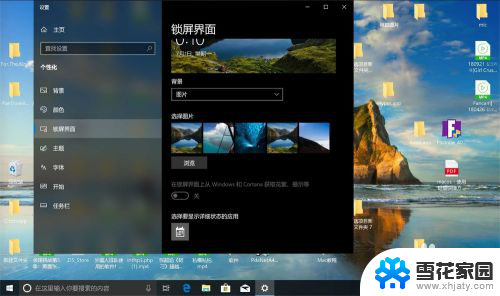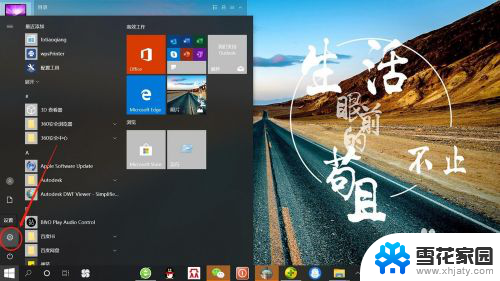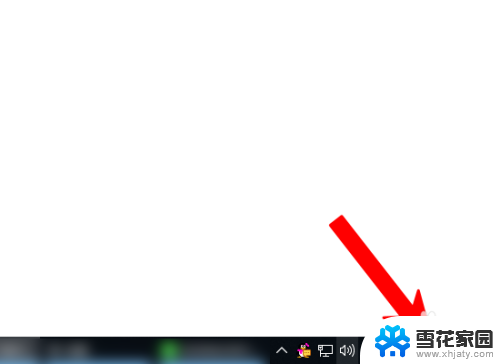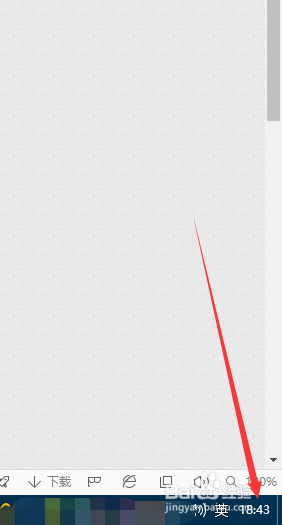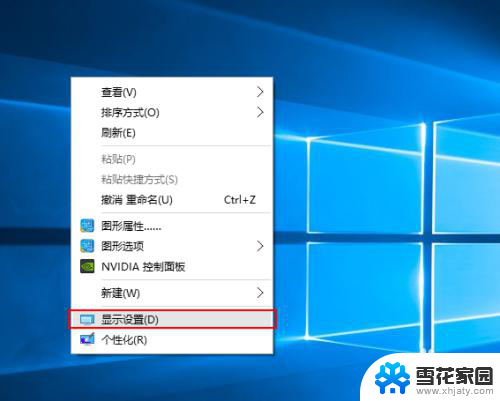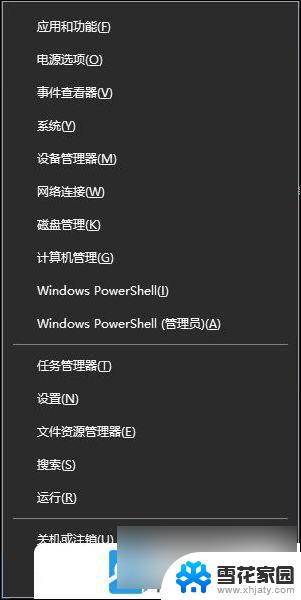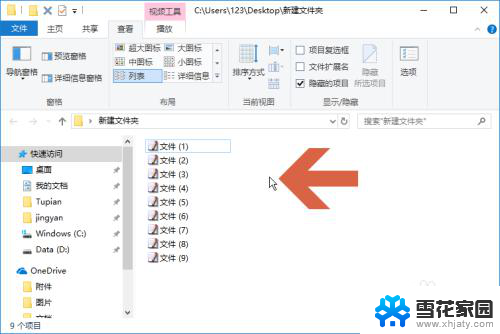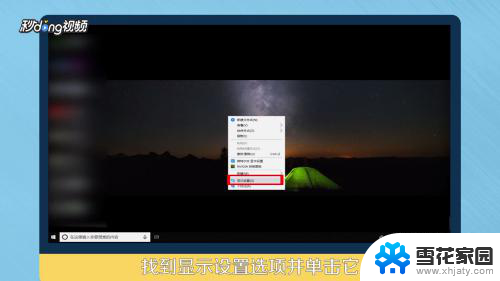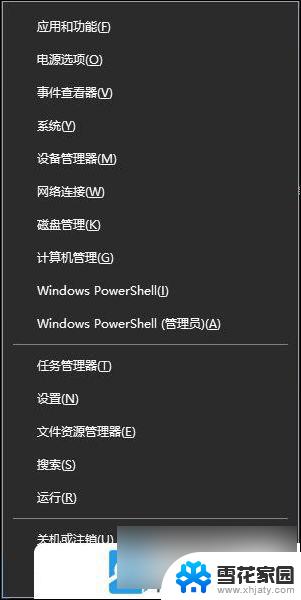微软电脑时间不对怎么设置 win10电脑时间不显示怎么改正
更新时间:2024-03-22 17:44:57作者:jiang
在日常使用电脑的过程中,我们可能会遇到一些问题,如电脑时间不准确或者无法显示的情况,特别是在使用Windows 10操作系统的电脑上,这种情况可能会时有发生。当我们发现电脑时间不对或者无法显示时,我们需要及时采取措施来解决这个问题。在本文中我们将探讨如何设置微软电脑的时间以及如何修复Windows 10电脑时间不显示的问题。无论是通过调整系统设置还是通过其他方式,我们都可以轻松地解决这个烦恼。
win10电脑时间修改步骤:
1、点击左下角的开始,找到设置。点击进去。
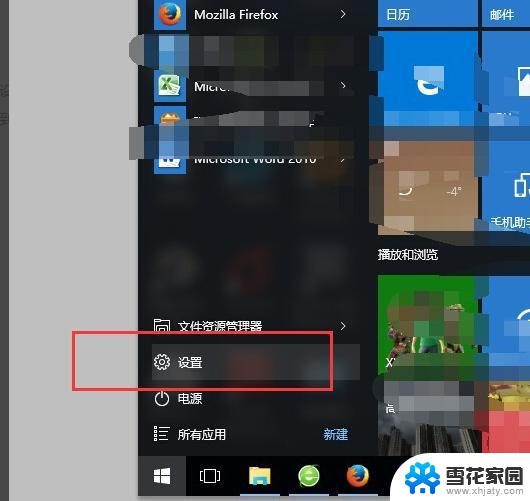
2、找到“时间和语言”选项,进入调整的界面。打开自动设置时区
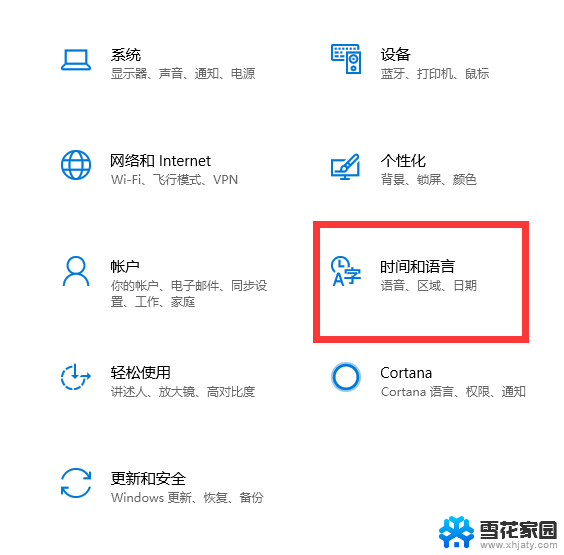
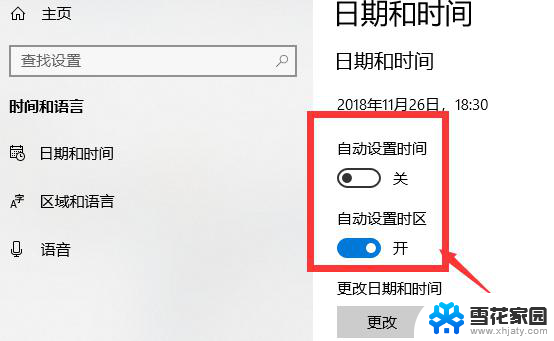
3、查看北京时间,更改电脑时间。
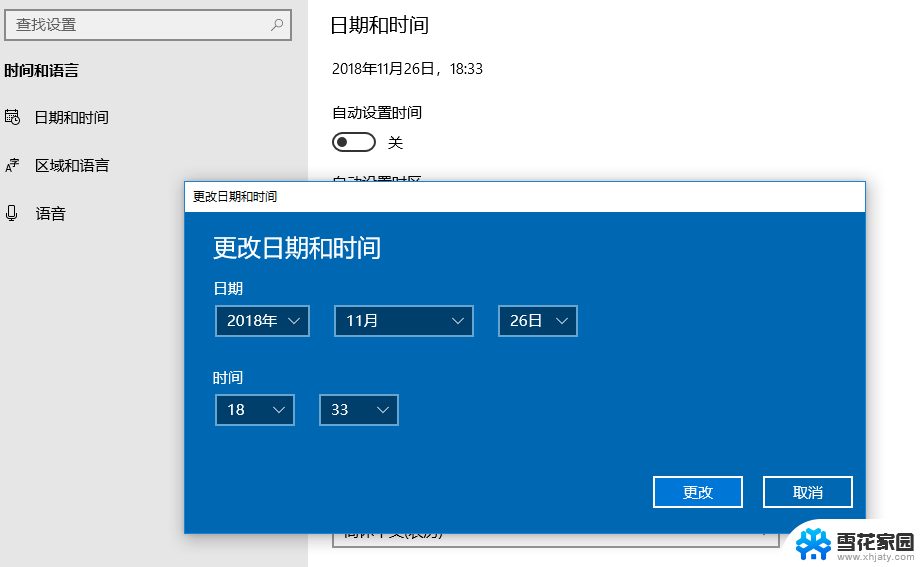
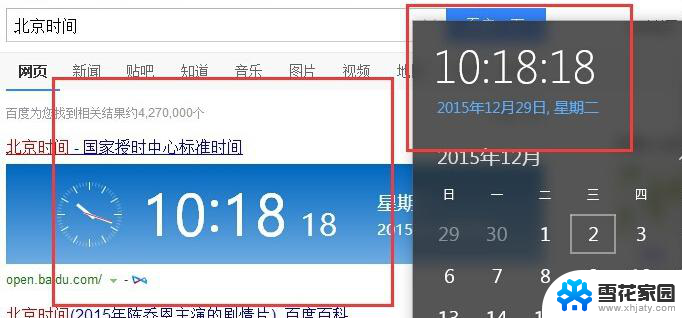
以上是关于如何设置微软电脑的时间不正确的全部内容,如果有不清楚的地方,您可以按照以上小编的方法进行操作,希望对大家有所帮助。